解决win11更新黑屏的方法我们可以利用任务管理器输入任务或者按下快捷键点注销就可以解决。如果还是有朋友解决不了可以运用重装系统软件重装win11,具体步骤如下。
工具/原料:
系统版本:windows11系统
品牌版本:联想ThinkPad
方法/步骤:
1、在开机黑屏之后同时按下ctrl alt del,选择任务管理器。

win11新系统只有c盘怎么分区
如果新买的电脑上预装的win11新系统只有c盘一个分区,不够自己用来分类管理文件的话,我们可以给系统分多个区。那么win11怎么分区呢?下面小编就教下大家win11新系统c盘分区的方法步骤。
2、点击文件选择运行新任务。
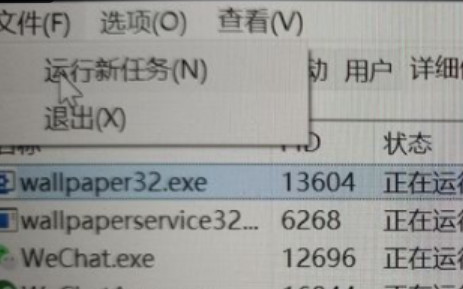
3、接着运行explorer.exe任务,点击确定即可。
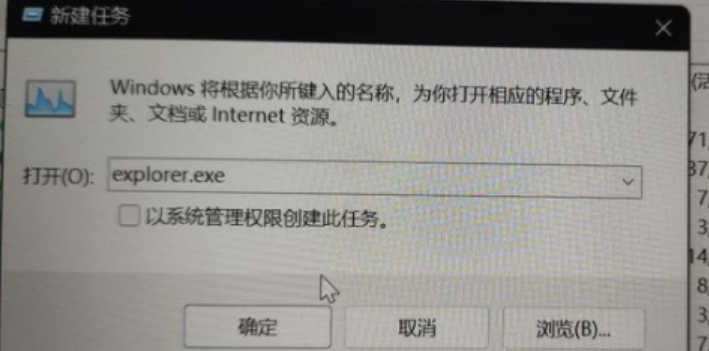
4、如果还是黑屏的话按下ctrl+alt+del点击注销也可以。

总结:
以上就是win11更新黑屏的方法了,希望对大家有帮助。
以上就是电脑技术教程《win11更新黑屏怎么解决》的全部内容,由下载火资源网整理发布,关注我们每日分享Win12、win11、win10、win7、Win XP等系统使用技巧!升级win11后怎么退回win10
有网友反映自己升级win11系统后用不习惯,但是又不清楚升级win11后怎么退回win10系统怎么办?其实操作方法很简单,下面小编就给大家演示下升级win11后退回win10系统的方法步骤。


